Kết tụ nhiều trang tính thành một (Microsoft Excel)
Nếu bạn nhận được sổ làm việc có dữ liệu có cấu trúc giống hệt nhau trên mỗi trang tính, bạn có thể quan tâm đến cách kết hợp nhiều trang tính thành một trang tính lớn duy nhất.
Khái niệm đằng sau việc thực hiện điều chỉnh khá dễ dàng: Bạn chỉ cần sao chép dữ liệu từ trang tính thứ hai và tiếp theo vào hàng trống đầu tiên trên trang tính đầu tiên. May mắn thay, Excel có một tính năng cho phép bạn thực hiện quá trình này — công cụ Hợp nhất.
Công cụ Hợp nhất cho phép bạn kết hợp các trang tính trong đó dữ liệu được xác định theo vị trí hoặc theo danh mục. Theo vị trí có nghĩa là dữ liệu ở cùng một vị trí trên mọi trang tính. Ví dụ: nếu các bảng dữ liệu trên mỗi trang tính có các cột chính xác giống nhau, thì bạn sẽ hợp nhất theo vị trí. Theo danh mục có nghĩa là bạn muốn kết hợp dữ liệu từ các bảng trong đó dữ liệu có thể không sử dụng cấu trúc nhất quán. Bạn sử dụng kiểu hợp nhất này nếu các cột trong bảng dữ liệu có thứ tự khác nhau.
Trong sổ làm việc có trang tính bạn muốn hợp nhất, hãy chọn Dữ liệu | Hợp nhất. Excel sẽ hiển thị hộp thoại Hợp nhất. (Xem Hình 1.)
Có nhiều điều khiển trong hộp thoại, nhưng điều đầu tiên bạn cần lo lắng là chỉ định các phạm vi để hợp nhất.
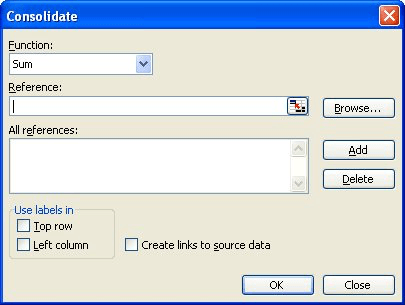
Hình 1. Hộp thoại Hợp nhất.
Bạn chỉ định phạm vi bằng cách sử dụng hộp Tham chiếu. Chỉ định trong hộp phạm vi đầu tiên bạn muốn hợp nhất. Nếu bạn đang hợp nhất theo vị trí, thì tham chiếu không được chứa bất kỳ nhãn cột nào; nếu theo danh mục, thì bạn nên. Khi bạn chỉ định tham chiếu phạm vi, bạn nhấp vào Thêm và tham chiếu sẽ xuất hiện trong danh sách Tất cả tham chiếu. Bạn tiếp tục xác định phạm vi tham chiếu cho đến khi chúng hoàn tất.
Nếu bạn muốn dữ liệu tổng hợp chứa các liên kết đến dữ liệu gốc, thì hãy đảm bảo rằng hộp kiểm Tạo liên kết đến dữ liệu nguồn được chọn, nếu không hãy xóa hộp kiểm này. Sau đó, bạn có thể nhấp vào OK để thực hiện hợp nhất.
Lưu ý rằng có các điều khiển khác trong hộp thoại Hợp nhất; các kiểm soát được đề cập ở trên là những kiểm soát bạn nên chú ý đến tối thiểu. Cách tốt nhất để tìm hiểu những gì những người khác làm là chơi với họ, thực hiện một số hợp nhất.
Nếu bạn không muốn sử dụng công cụ Hợp nhất, bạn có thể dễ dàng tạo một macro sẽ thực hiện việc hợp nhất cho bạn — miễn là cấu trúc của mỗi trang tính giống nhau. Macro sau bước qua tất cả các trang tính và kết hợp dữ liệu vào một trang tính mới mà nó thêm vào ở đầu sổ làm việc.
Sub Combine()
Dim J As Integer
On Error Resume Next Sheets(1).Select Worksheets.Add ' add a sheet in first place Sheets(1).Name = "Combined"
' copy headings Sheets(2).Activate Range("A1").EntireRow.Select Selection.Copy Destination:=Sheets(1).Range("A1")
' work through sheets For J = 2 To Sheets.Count ' from sheet 2 to last sheet Sheets(J).Activate ' make the sheet active Range("A1").Select Selection.CurrentRegion.Select ' select all cells in this sheets
' select all lines except title Selection.Offset(1, 0).Resize(Selection.Rows.Count - 1).Select
' copy cells selected in the new sheet on last line Selection.Copy Destination:=Sheets(1).Range("A65536").End(xlUp)(2)
Next End Sub
Khi macro được thực hiện xong, trang tính đầu tiên trong sổ làm việc, có tên là Kết hợp, có tất cả dữ liệu từ các trang tính khác. Các trang tính khác không thay đổi.
_Lưu ý: _
Nếu bạn muốn biết cách sử dụng các macro được mô tả trên trang này (hoặc trên bất kỳ trang nào khác trên trang ExcelTips), tôi đã chuẩn bị một trang đặc biệt bao gồm thông tin hữu ích.
ExcelTips là nguồn của bạn để đào tạo Microsoft Excel hiệu quả về chi phí.
Mẹo này (3005) áp dụng cho Microsoft Excel 97, 2000, 2002 và 2003. Bạn có thể tìm thấy phiên bản của mẹo này cho giao diện ribbon của Excel (Excel 2007 trở lên) tại đây: